Részletes ábrázolását útmutató minden egyes lépéseinél a tengelyek debian, Linux bemutató
Részletes utasítások illusztrációk egyes lépéseinek OS telepítés Debian kezdve az első indítás.
a hivatalos honlapon Debian lehetséges, hogy egy stabil verzió a forgalmazási Debian GNU / Linux, amely szabadon hozzáférhető az interneten keresztül.
Tekintse át a rendszer követelményeinek DEBIAN
A rendszer telepítéséhez szükséges beilleszteni az optikai lemezmeghajtó képpel, és indítsa újra a számítógépet. Amikor újraindítja a számítógépet, meg kell adnia a BIOS-beállítások menüben. Ebben a menüben ki kell választani az elsődleges boot eszközt, a mi esetünkben ez lesz az optikai meghajtót. A változtatások után a boot, hogy indítsa újra a számítógépet eszközöket.
Kövesse az utasításokat a képernyőn megjelenő előttünk van szerelési lemez menü.
Telepítése pontra kattintva előttünk egy ablak jelenik meg, válassza ki a kívánt nemzeti nyelv.
image №2

Vigye a kurzort a gombok megnyomásával a billentyűzeten ( „fel” nyíl és „le”), válassza ki az orosz nyelvet. Miután kiválasztotta a nyelvet, kattintson az Enter billentyűt.
A következő lépés a választás a hely, az én esetemben, az Orosz Föderáció
image №3
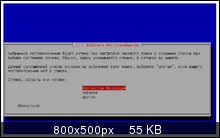
Ezután válassza ki a billentyűzetkiosztást
image №4

Aztán jön a rakodási további komponenseket is, ott világosan látható
image №5
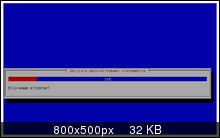
A következő lépés számunkra az, hogy konfigurálja a hálózatot a területen meg kell adni a számítógép nevét. Az alapértelmezett a debian ...
Mozgassa a kurzort a gomb billentyűzet „Tab” gombot vezet „tovább”, és nyomja meg az Enter
image №6
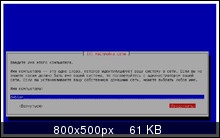
beállítani a hálózati meg kell adnia a domain nevet, ha nem, akkor hagyja üresen a mezőt
Itt az ideje, hogy hozzanak létre a felhasználói fiókokat, és először meghatározzák a root jelszó
image №8

Egyszer, annak érdekében, hogy biztosítsák a helyes jelszót, akkor adja meg a root jelszót újra
image №9
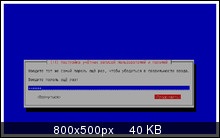
Most létrehozására egy felhasználói fiókot, amelyeket használni fognak, hanem a rendszergazda (root) számla, a műveletek végrehajtását nem kapcsolódó adminisztrációs rendszer. Először meg kell adnia a felhasználó teljes nevét (a képen felhasználó), például amikor a rendszer telepítése bemutattam a nevem, így Bulat N. Umalatov
image №10
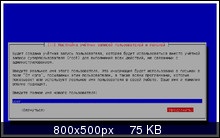
adja meg a fiók nevét
image №11
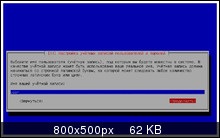
és adja meg egy jelszót
image №12
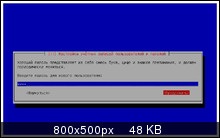
Annak érdekében, hogy a helyes jelszó megadása után, a felhasználónak meg kell adnia a jelszót újra
image №13
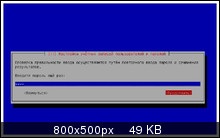
Ezután állítsa be a rendszer időt
image №14
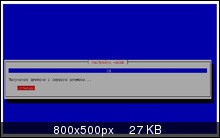
Jött egy fontos pillanat, a jelölést a program elindul
image №16
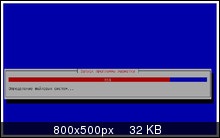
És így meg kell határoznunk a jelölő módszer. Fogom leírni manuális módszer, mert azt hiszem, ez a módszer sokkal érdekesebb, mint egy automata
image №17

Azáltal, kézi üzemmód jelöléseket előttünk fog látni a különböző szakaszok
image №18
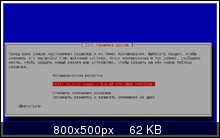
Ezen a képen nem látható formázott merevlemezt ... Enter
És ezért létrehoz egy partíciós tábla
image №19
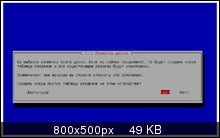
Ebben a példában, a merevlemez kapacitása 8 GB.
image №20

válasszon egy üres helyet és az Enter
image №21

Úgy döntök, hogy hozzon létre egy új szakasz
image №22
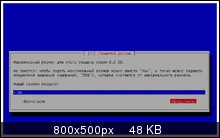
Én meg a méretét az új partíció
Telepítse partíció típusa „elsődleges”
image №23
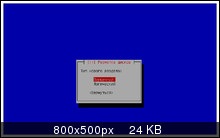
Opt hely „kezdet”
image №24
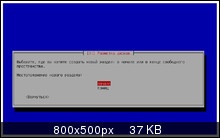
Majd lépni a beállítási szakasz
beállítás a partíció csatolási pont és a fájlrendszer, kattintson a „partíció telepítés befejeződött”
Mi elmozdulni a következő szakasz
image №26

Hozzárendelhetek új partíció 1 GB
image №28
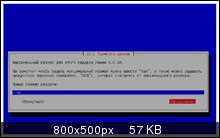
típus
image №29
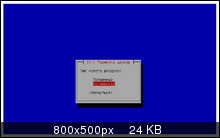
Azt viszont, hogy a teremtés az utolsó partíció / home, átmentem azt elkülönítetten, mivel ebben a szakaszban a felhasználók saját könyvtárai. Ha újra a rendszert, meg kell formázni csak a partíciót, amelyhez a rendszer valójában, nevezetesen gyökérkönyvtárak, pontosabban minden szerelhető /
image №32

Adunk az összes helyet, hogy továbbra is
image №34
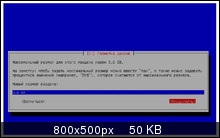
Meghatározza, hogy milyen típusú „logika”
image №35
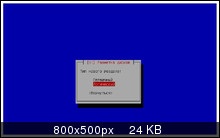
ext4 fájlrendszer jelzik
A csatolási pont / home
image №36

Ellenőrizzük hangulat, ha minden rendben van, akkor válassza az utolsó elemet
image №37

és a változások lemezre írása
image №38

majd kezdődik az alaprendszer telepítése
image №39
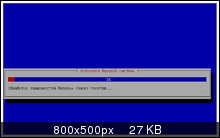
Ez az alapvető csomagokat, melyek szükségesek az autonóm működés Debian.
A telepítési folyamat során, azt fogják kérni, hogy adja meg a módját, hogy válthat billentyűzetkiosztást
image №40

után configure csomagkezelő
image №41
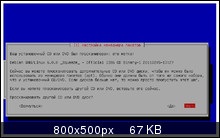
Egy tükör segítségével a levéltári hálózat
image №42
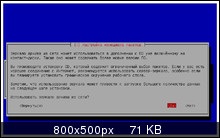
válassza ki az országot
image №43
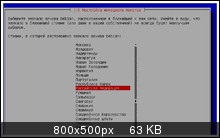
és valójában a tükörben magát
image №44
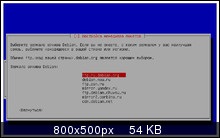
ha van információ a http-proxy kitöltés
image №45

folytatódik
image №46
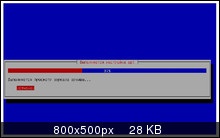
Következő meghívást kapnak, hogy vegyenek részt a felmérésben népszerűsége (nem kötelező)
image №47

És ez valóban a telepítés befejeződött.
image №50
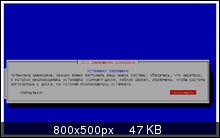
Reboot, a BIOS-beállítások garancia az elsődleges boot eszközt merevlemez.
image №51

válassza ki a felhasználó adja meg a jelszavát
image №52

És a GNOME jelenik meg előttünk.
image №53
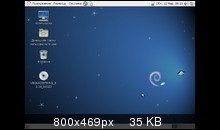
Most testreszabhatja a megjelenését a maguk számára